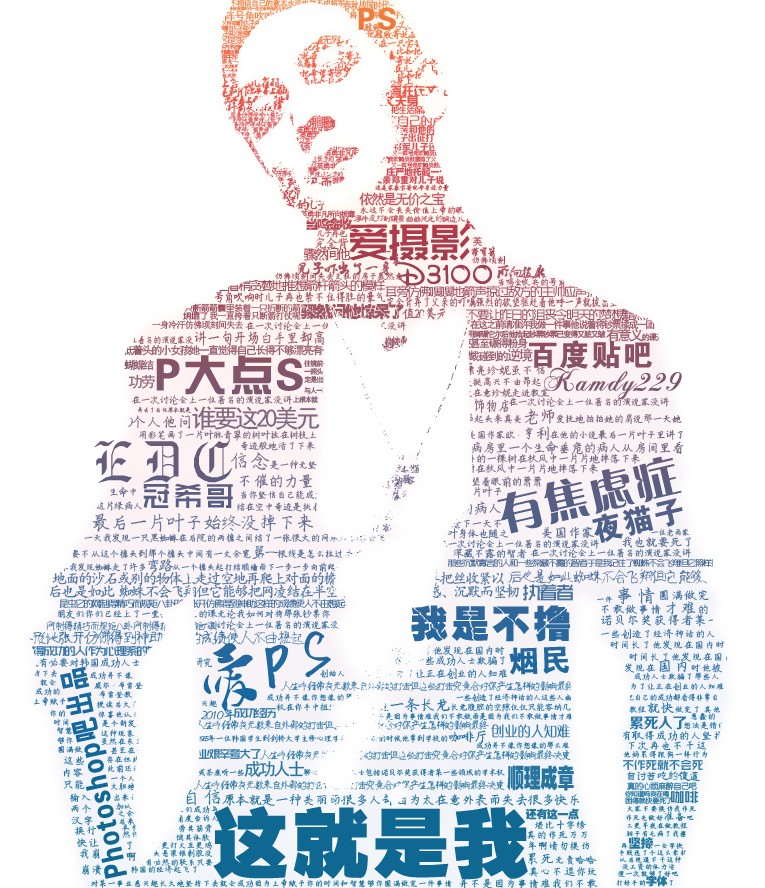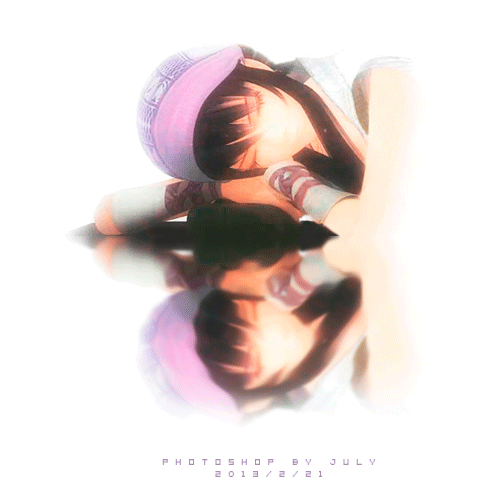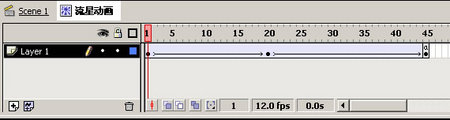萬盛學電腦網 >> 圖文處理 >> 3DSMAX教程 >> 3DSMAX制作精致三維蜻蜓
3DSMAX制作精致三維蜻蜓
“小荷才露尖尖角,早有蜻蜓立上頭”這句生動的詩句描寫出一幅生機盎然的意境,小巧玲珑的蜻蜓躍然紙上,給人以無限遐思。下面我們就來用3DsMAX打造一只逼真的水上蜻蜓。
制作工具:3DsMAX7.0中文版,其他版本方法和步驟類似。
效果圖:

效果圖
制作蜻蜓的頭部和腹部
1、進入幾何體創建命令面板,選擇圓柱體在右視圖中創建“圓柱體”,設置半徑為80,高300,高度和頂面分段為1,分段數為18,效果如圖01所示。

創建“圓柱體”
2、單擊右鍵,選擇“轉換為可編輯面片”命令,將圓柱轉換為Patch,如圖02所示。

將圓柱轉換為Patch
3、進入“頂點”子對象,選擇位於圓柱右側底部中心的點,將其刪除,如圖03所示。
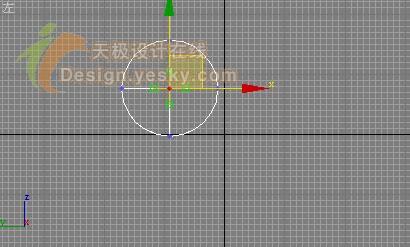
選擇位於圓柱右側底部中心的點
4、進入“邊緣”子對象,框選圓柱中間的四條邊,運用“幾何體”卷展欄下的“細分”命令,對四條邊進行細分,插入一個橫截面。然後再重復操作,在底面和頂面之間插入橫截面,完成效果如圖04所示。

完成效果圖
5、框選從左邊數第一至第四個橫截面之間的所有邊,運用“縮放工具”制作出頭部的大致形狀,如圖05所示。

制作出頭部的大致形狀
6、框選其中的3條邊,再次運用“細分”命令,為制作腹部細分足夠多的面,效果如圖06所示。

為制作腹部細分足夠多的面
7、框選從右邊數起的兩個截面,再次運用“縮放工具”調整造型,制作處於尾部結合處的大致形狀,如圖07所示。

制作處於尾部結合處的大致形狀
8、蜻蜓的身體不是圓形的,所以在頂視圖中運用縮放工具沿Y軸進行調整,注意頭部縮小比例要大一點,並制作出較細的脖子部位,如圖08所示。

注意頭部縮小比例要大一點
9、在運用細分命令兩次,在第一與第二個橫截面之間再插入兩個橫截面,並調整位置,如圖09所示。

在第一與第二個橫截面之間再插入兩個橫截面
10、框選從左數第四個橫截面之前的所有邊,運用縮放工具進行調整,注意在正視圖中沿Y軸壓縮比例要大一點,形態如圖10所示。

注意在正視圖中沿Y軸壓縮比例要大一點
11、運用縮放工具,調整從左數前兩個橫截面,制作出嘴部的大致形態,如圖11所示。

制作出嘴部的大致形態
12、進入“頂點”子對象,對頭部的頂點進行細致調整。先運用移動工具將位於圓柱中心的點及嘴的各點進行調整,再調整頭部各個點的位置及形態,這一步是模型形態好壞的關鍵,調整好的效果如圖12所示。

調整頭部各個點的位置及形態
13、在左視圖中框選蜻蜓脊梁中心的點,繼續調節Bezier調節桿,將兩側的Bezier調節桿沿Y軸上移。請提脊梁上生長了翅膀,所以中心部位的點有一定的凹陷,調節Bezier調節桿可以形成這種形態,效果如圖13所示。

調節Bezier調節桿可以形成這種形態
14、調整腹部與尾部的連接處,在正視圖中調整點的位置,如圖14所示。

在正視圖中調整點的位置
調整後的效果如圖15所示。

調整後的效果圖
制作蜻蜓的尾部
15、在左視圖中制作一個半徑為45,高度為800的圓柱,通過“轉換為可編輯面片”命令將其轉換為Patch,效果如圖16所示。
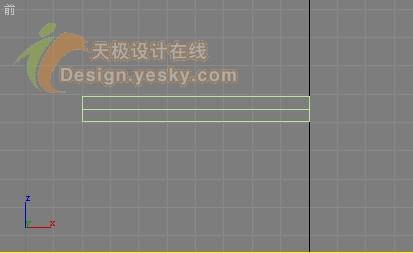
轉換為可編輯面片
16、進入邊緣子對象,運用細分命令四次,按制作頭腹的方法在頂面和底面之間插入16個橫截面,如圖17所示。
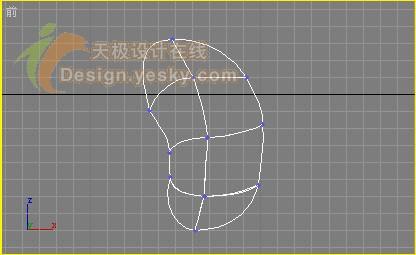
按制作頭腹的方法在頂面和底面之間插入16個橫截面
17、框選從右邊數後三個橫截面之間的橫向邊緣,再次運用細分命令,效果如圖18所示。

再次運用細分命令
18、進入“頂點”子對象,在左視圖中框選圓柱中心的點,進行刪除,效果如圖19所示。
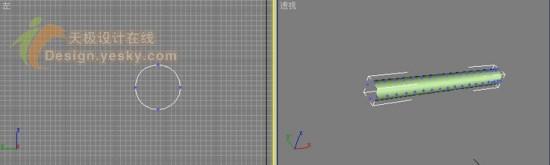
在左視圖中框選圓柱中心的點,進行刪除
19、在正視圖中框選各個橫截面,運用移動工具,沿X軸進行移動,大致分為六節,然後運用等比縮放工具進行縮放,塑造出蜻蜓尾部的基本形狀,效果如圖20所示。

塑造出蜻蜓尾部的基本形狀
20、下面調節Bezier調節桿,使尾部的六
- 上一頁:如何用3DSMAX來進行網絡渲染
- 下一頁:3DS MAX打造一枚徽章